标签:生成 时间 支持 使用情况 窗口 blank ali 基本 box
最新教程下载:http://www.armbbs.cn/forum.php?mod=viewthread&tid=98429
本章节为大家讲解GUIX波形控件Line Chart的使用,可以方便的用来显示传感器波形数据。
24.1初学者重要提示
24.2 GUIX Studio波形控件Line Chart每个参数的含义
24.3 GUIX Studio设置窗口回调事件
24.4 GUIX回调事件处理
24.5 实验例程设计框架
24.6 实验例程
24.7 总结
GUIX Studio中复选框控件的参数如下:
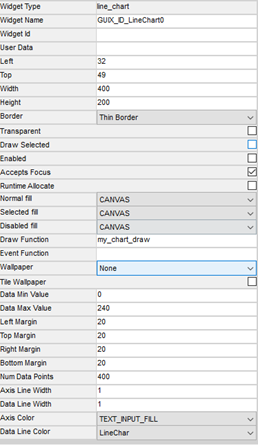
控件类型。
控件名。
控件ID
控件用户数据,通过宏定义GX_WIDGET_USER_DATA使能。
只是个简单的int型变量。
窗口左上角位置。
窗口的宽和高。
边界效果
设置透明。
对应创建标志GX_STYLE_TRANSPARENT。
默认显示选中状态。
对应创建标志GX_STYLE_DRAW_SELECTED。
使能窗口,允许控件接收用户输入事件和产生输出信号。
对应创建标志GX_STYLE_ENABLED。
使能聚焦,对应标志GX_STATUS_ACCEPTS_FOCUS。
使能运行时动态申请和释放内存。
正常状态填充色
选中状态填充色
禁止状态填充色
重绘函数
事件处理函数
事件处理函数
设置背景图
窗口将平铺所有分配的背景图到窗口客户端。
对应宏定义GX_STYLE_TILE_WALLPAPER。
设置波形绘制的最小值
设置波形绘制的最大值
波形区在Line Chart控件里面距左边界距离,单位像素。
波形区在Line Chart控件里面距上边界距离,单位像素。
波形区在Line Chart控件里面距右边界距离,单位像素。
波形区在Line Chart控件里面距底边界距离,单位像素。
数据点数。
数轴线宽度。
波形线宽度。
数轴颜色。
波形线颜色。
GUIX Studio的设置方法与第11章一样,我们这里把控件的位置和大小做了调整,并为window窗口创建一个回调函数。
新调整的界面效果如下:
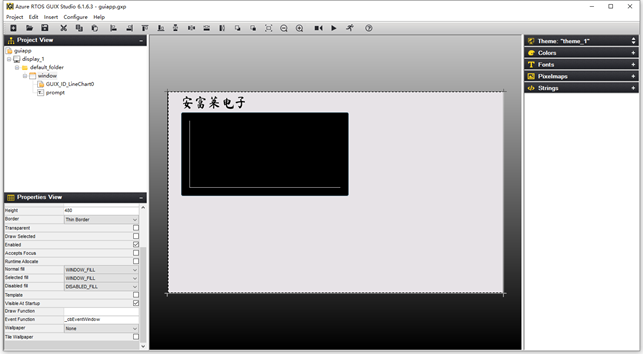
下面我们为窗口控件设置一个Event Function,此功能是窗口的事件回调函数。在这个回调函数里面,大家可以处理各种事件。
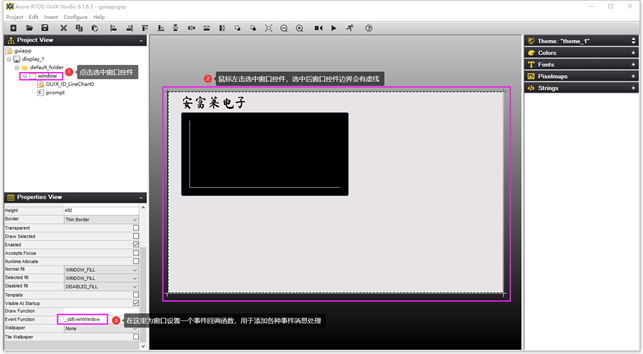
这里为Event Function设置的回调函数名为_cbEventWindow,然后就可以使用GUIX Studio生成新的代码。生成的代码移植到硬件平台的方法看第12章即可。
注意Line Chart的ID设置GUIX_ID_Checkbox0,后面要用到:
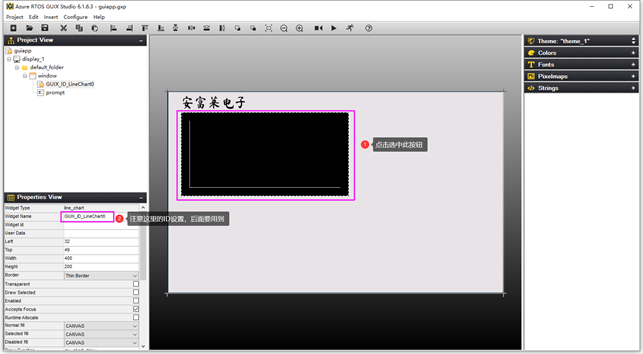
主要是Line Chart控件的波形区,数轴宽度和波形宽度设置:
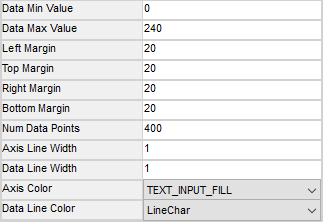
这几个配置最常用,具体含义在本章26.2小节已经有说明。注意这里的Axis Line Width数轴宽度设置为0的话,将不展示数轴,如果Data Line Width数据宽度大小设置为0,也将不展示数据波形。
另外数据宽度设置较大,会非常耗系统性能,导致波形刷新较慢。
在GUIX Studio上设置好事件回调函数名后,剩下就是在程序里面实现事件回调的处理,这里把实现方法为大家做个说明。
窗口的Event Function事件回调函数实现控件周期性更新的框架如下:
UINT _cbEventWindow(GX_WINDOW *widget, GX_EVENT *event_ptr) { int i; switch (event_ptr->gx_event_type) { /* 控件显示事件 */ case GX_EVENT_SHOW: /* 启动一个GUIX定时器 */ gx_system_timer_start((GX_WIDGET *)widget, GUI_ID_Timer0, 1, 20); /* 默认事件处理 */ gx_window_event_process(widget, event_ptr); break; /* 定时器时间溢出事件*/ case GX_EVENT_TIMER: if (event_ptr->gx_event_payload.gx_event_timer_id == GUI_ID_Timer0) { 用户可以在这里调用控件的API来更新控件 } break; default: return gx_window_event_process(widget, event_ptr); } return 0; }
这个框架基本是固定的,大家直接调用即可,下面举一个实例来说明使用。
实例代码如下,本章教程配套例子也是用的这个代码:
/* ********************************************************************************************************* * 函 数 名: _cbEventWindow * 功能说明: 窗口window的事件回调函数 * 形 参: widget 窗口句柄 * event_ptr 事件指针 * 返 回 值: 返回0表示成功 ********************************************************************************************************* */ UINT _cbEventWindow(GX_WINDOW *widget, GX_EVENT *event_ptr) { int i; switch (event_ptr->gx_event_type) { /* 控件显示事件 */ case GX_EVENT_SHOW: /* 启动一个GUIX定时器 */ gx_system_timer_start((GX_WIDGET *)widget, GUI_ID_Timer0, 1, 20); /* 默认事件处理 */ gx_window_event_process(widget, event_ptr); break; /* 定时器时间溢出事件*/ case GX_EVENT_TIMER: if (event_ptr->gx_event_payload.gx_event_timer_id == GUI_ID_Timer0) { for(i = 0; i<400; i++) { chart_data[i] = rand()%100; } /* 更新Line Chart控件 */ gx_line_chart_update(&(window.window_GUIX_ID_LineChart0), chart_data, 400); } break; default: return gx_window_event_process(widget, event_ptr); } return 0; }
启动一个周期为20ms的定时器。
更新Line Char控件。
本章例程的重点是GUIX定时器更新波形控件Line Chart的实现,任务中专门为窗口设置了一个Event Function事件回调函数。
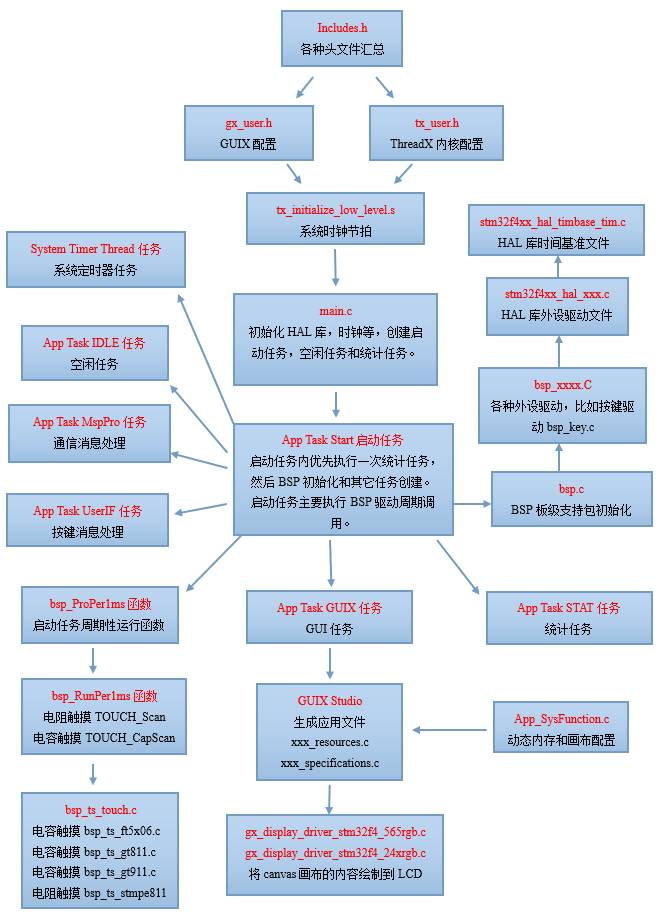
(注,如果是电阻屏,需要做触摸校准,校准方法看本教程附件章节A)
配套例子:
本章节配套了如下两个例子供大家移植参考:
GUIX Studio生成的代码在硬件平台实际运行的工程,含有GCC,IAR,MDK AC5和AC6四个版本工程。
GUIX Studio工程模板,设计界面后,生成的文件可直接添加到MDK,IAR和GCC软件平台使用。
实验目的:
实验内容:
App Task Start任务 :启动任务,这里用作BSP驱动包处理。
App Task MspPro任务 :消息处理,这里用作LED闪烁。
App Task UserIF任务 :按键消息处理。
App Task GUI任务 :GUI应用任务。
App Task STAT任务 :统计任务。
App Task IDLE任务 :空闲任务。
GUIX System Thread :GUI系统任务。
System Timer Thread任务:系统定时器任务。
实验效果:
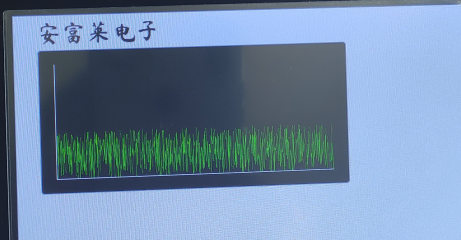
GUIX Studio的界面设计如下:
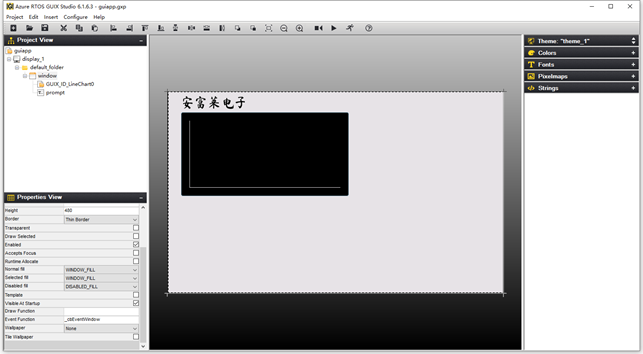
串口打印任务执行情况:
IAR,MDK AC5和AC6工程可以串口打印任务执行情况:按开发板的按键K1可以打印,波特率 115200,数据位 8,奇偶校验位无,停止位 1:
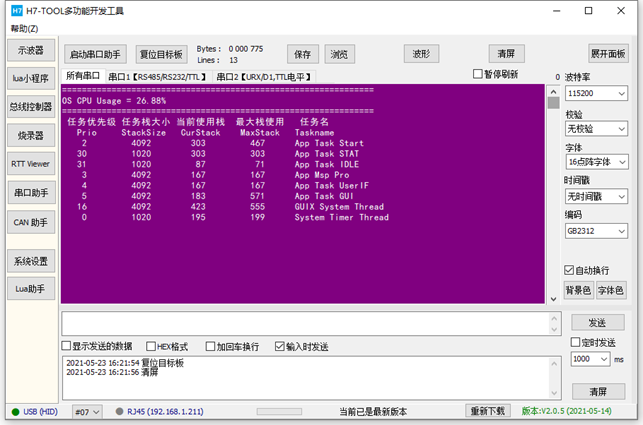
Embedded Studio(GCC)平台的串口打印是通过其调试组件SEGGER RTT做的串口打印,速度也非常快,打印效果如下:
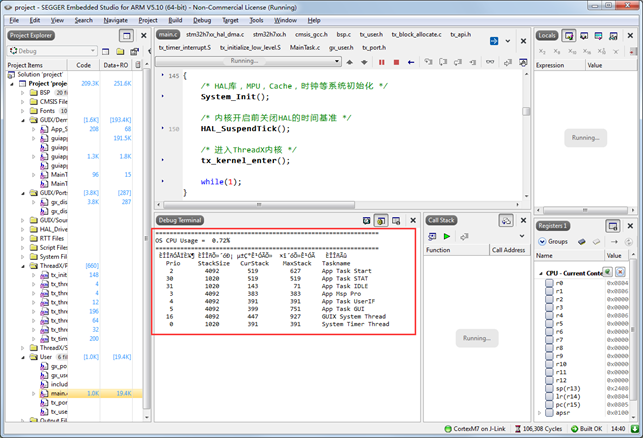
展示里面有乱码是因为Embedded Studio不支持中文。
本章节主要为大家讲解了Line Chart波形控件的绘制方法,大家可以尝试自己也创建一个波形效果展示。
【STM32F429】第24章 ThreadX GUIX波形控件Line Chart
标签:生成 时间 支持 使用情况 窗口 blank ali 基本 box
原文地址:https://www.cnblogs.com/armfly/p/14915067.html